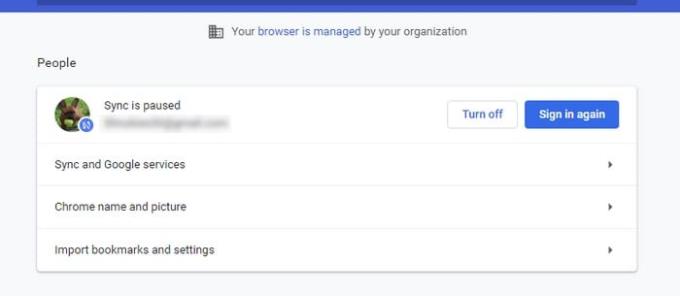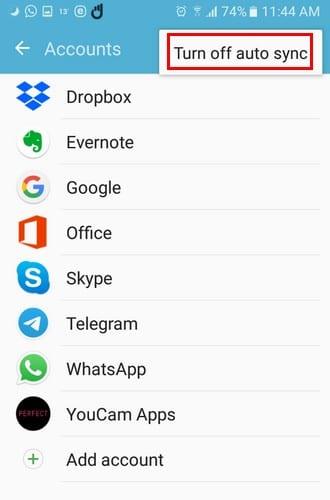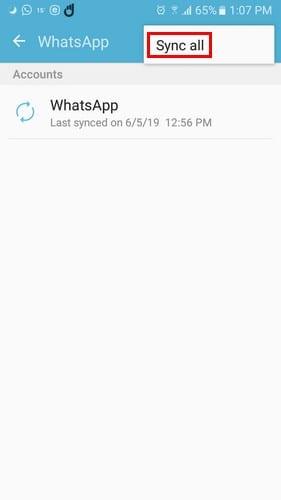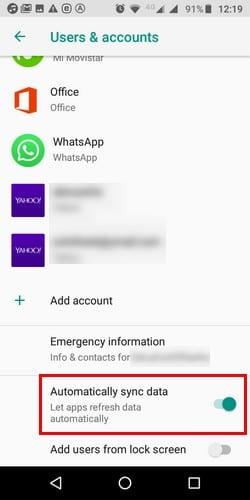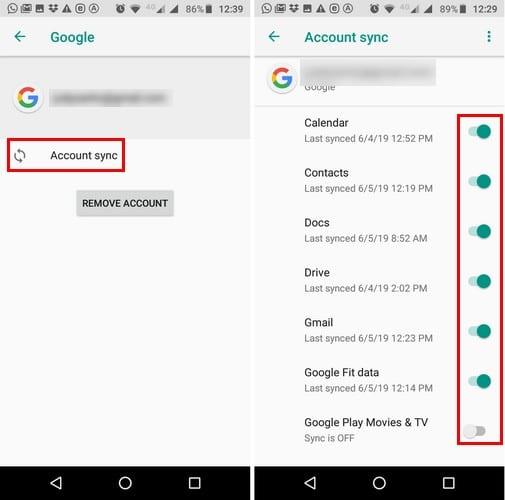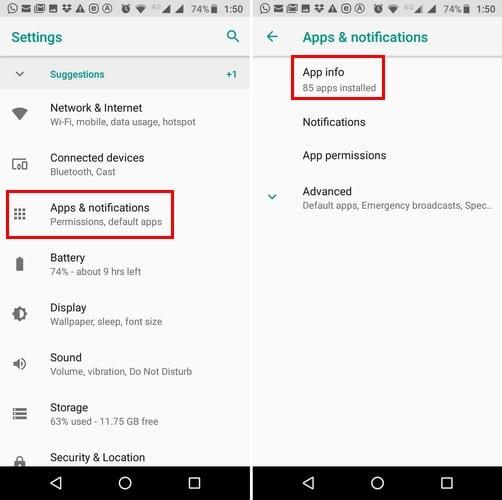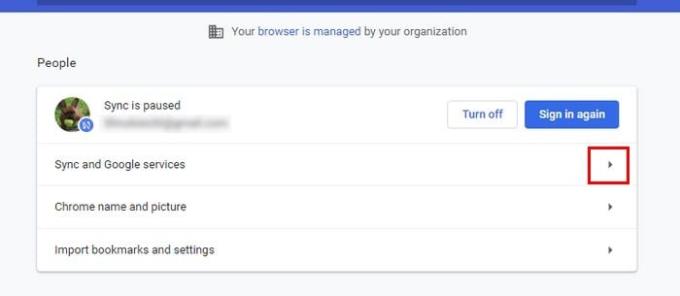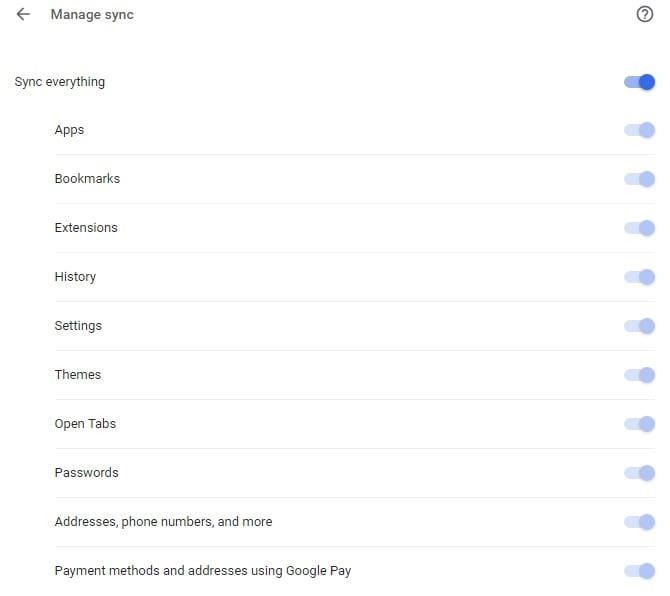Google Chrome giver dig mulighed for at synkronisere de udvidelser og bogmærker, du har, til andre computere. Dette er nyttigt, fordi der ikke er behov for at tilføje alt igen til den computer, du bruger på det tidspunkt.
Dette er en funktion, du helt sikkert vil have aktiveret, især hvis du har forskellige computere derhjemme. Det kan være meget irriterende og tidskrævende at skulle tilføje alt til hver enkelt computer, du vil bruge. Opdag, hvordan du kan aktivere funktionen og spare værdifuld tid.
Aktiver Google Sync [Desktop]
Det er hurtigt og nemt at aktivere Google Sync. Vælg  øverst til højre i browseren, og vælg knappen " Log ind på Chrome ". Log ind på din konto, og vælg de indstillinger, du vil synkronisere. Du kan også vælge indstillingen " Synkroniser alt ", hvis det er det, du har brug for. Du skal også tilføje en adgangssætning for at kryptere dine data.
øverst til højre i browseren, og vælg knappen " Log ind på Chrome ". Log ind på din konto, og vælg de indstillinger, du vil synkronisere. Du kan også vælge indstillingen " Synkroniser alt ", hvis det er det, du har brug for. Du skal også tilføje en adgangssætning for at kryptere dine data.
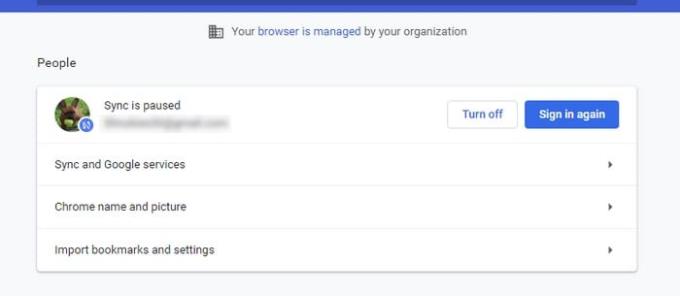
Aktiver Google Sync til Android
For at kontrollere, om Google Sync er på din Android-enhed, stryg ned fra toppen af din skærm, og tryk på tandhjulet . Når du er i Indstillinger , skal du stryge ned og vælge " Konti ". Du vil se en liste over alle dine konti, men for at kontrollere, om synkronisering er på, tryk på knappen " Mere " øverst til højre. Hvis det er tændt, skal der stå " Slå automatisk synkronisering fra ", hvis det ikke er det, du kan tænde det.
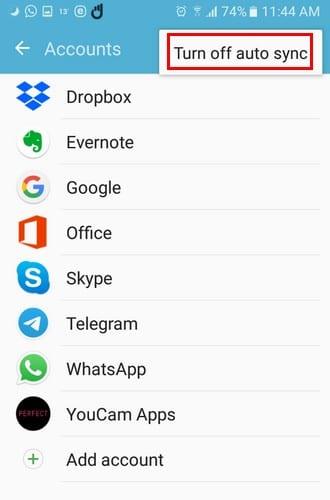
For at kontrollere, om en konto, du har tilføjet, er synkroniseret, skal du trykke på den specifikke konto. Hvis den er slukket, vil den sige det, så snart du åbner den. Vælg " Mere " øverst til højre og tryk på " Synkroniser alle " for at synkronisere den specifikke app.
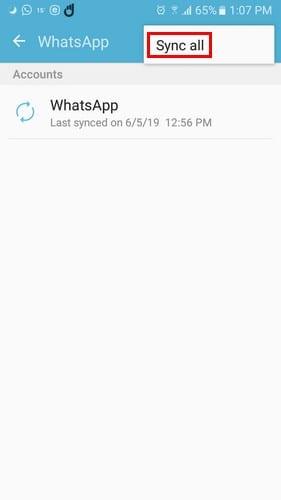
Hvis din Android-enhed kører på Android Oreo, er trinene til at aktivere Google Sync som følger. Gå til " Indstillinger " > " Brugere og konti ". Stryg ned og skift til " Synkroniser data automatisk ".
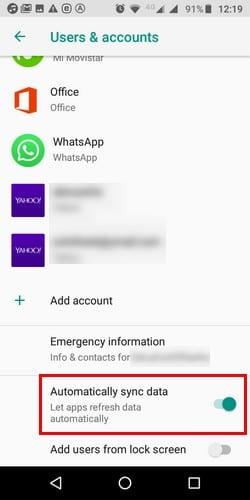
Følgende gælder, uanset om du bruger Oreo eller en anden Android-version. Hvis der er visse ting i en app, du kan fjerne synkroniseringen af, kan du.
For eksempel, hvis du ikke ønsker at synkronisere din kalender eller dine dokumenter i Google, skal du trykke på den Google-konto, du vil ændre i " Brugere og konti ". Når det er åbent, tryk på " Kontosynkronisering ", og slå derefter de muligheder fra, du ikke vil synkronisere.
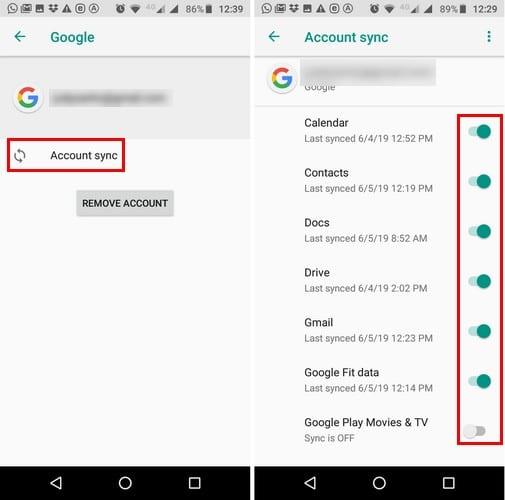
Synkroniser ikke-Google Apps
Google-apps formodes at synkronisere automatisk, men bare i tilfælde af at de ikke gør det, skal du vide, hvordan du konfigurerer det, kun i tilfælde af. Men hvad med ikke-Google-apps? For at synkronisere apps, der ikke er fra Google, skal du ændre appens indstillinger.
For at gøre dette skal du gå til din enheds " Indstillinger " og derefter til " Apps og meddelelser ". Se efter den app, du vil ændre, men hvis du ikke kan se den, skal du vælge " App info " eller " Se alle apps ". Når du har fundet det, skal du gennemse muligheden for at se, om der er en mulighed for at synkronisere. Indstillingerne vil variere fra app til app.
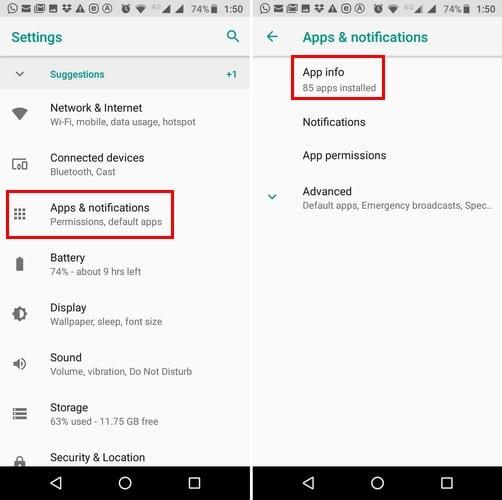
Slå Google Sync fra på desktop og Android
For at slå synkronisering fra på din computer skal du åbne Chrome og vælge  øverst til højre. Gå til " Indstillinger ", og knappen " Slå synkronisering fra " vil være lige øverst.
øverst til højre. Gå til " Indstillinger ", og knappen " Slå synkronisering fra " vil være lige øverst.
For at deaktivere synkronisering på din Android-enhed skal du gå til " Indstillinger " > " Konti eller Brugere og konti ". Tryk på den konto, du vil foretage ændringerne til, og vælg "Kontosynkronisering ". For at afslutte tingene skal du deaktivere de apps, du ikke vil have synkroniseringen aktiveret for.
Administrer synkronisering på Chrome [kun desktop]
Google Chrome har også en mulighed for dig at administrere Sync. Gå tilbage til indstillingerne, og vælg rullemenuen " Synkronisering og Google-tjenester ".
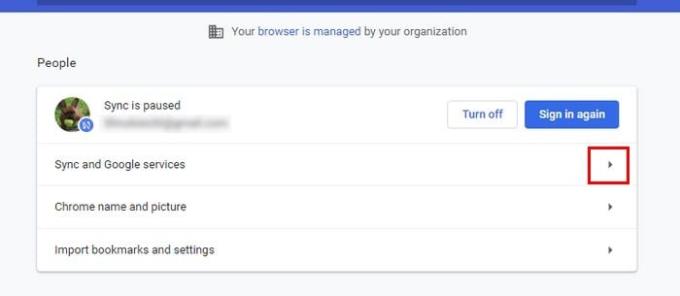
Vælg indstillingen " Administrer synkronisering ", og du kan skifte til indstillingen " Synkroniser alt " øverst til højre. Hvis du kun vil aktivere specifikke indstillinger, skal du sørge for at deaktivere " Synkroniser alt ", så resten af indstillingen kan blive blå.
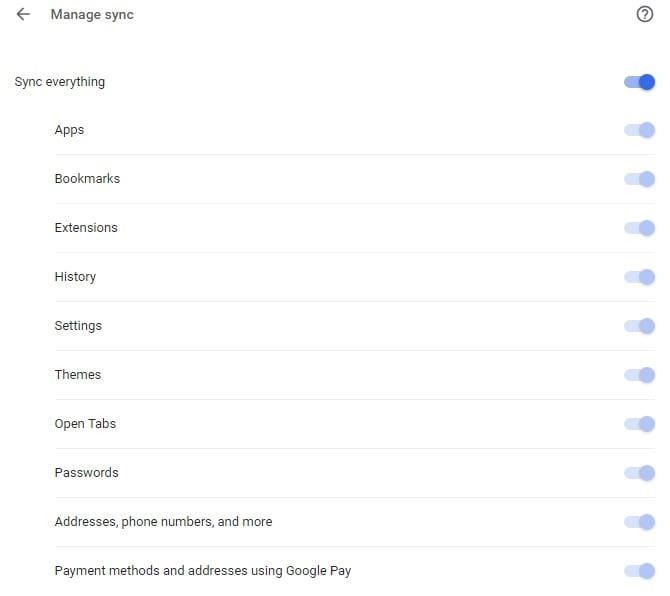
Konklusion
Google Sync er en nyttig funktion, og den kan spare dig for værdifuld tid. Men bare fordi funktionen er tilgængelig, betyder det ikke, at du skal bruge den. Hvad vil du gøre? Vil du tænde eller slukke for det? Del din oplevelse med os i kommentarerne.

 øverst til højre i browseren, og vælg knappen " Log ind på Chrome ". Log ind på din konto, og vælg de indstillinger, du vil synkronisere. Du kan også vælge indstillingen " Synkroniser alt ", hvis det er det, du har brug for. Du skal også tilføje en adgangssætning for at kryptere dine data.
øverst til højre i browseren, og vælg knappen " Log ind på Chrome ". Log ind på din konto, og vælg de indstillinger, du vil synkronisere. Du kan også vælge indstillingen " Synkroniser alt ", hvis det er det, du har brug for. Du skal også tilføje en adgangssætning for at kryptere dine data.